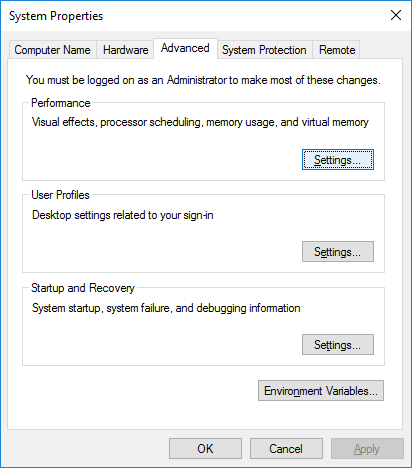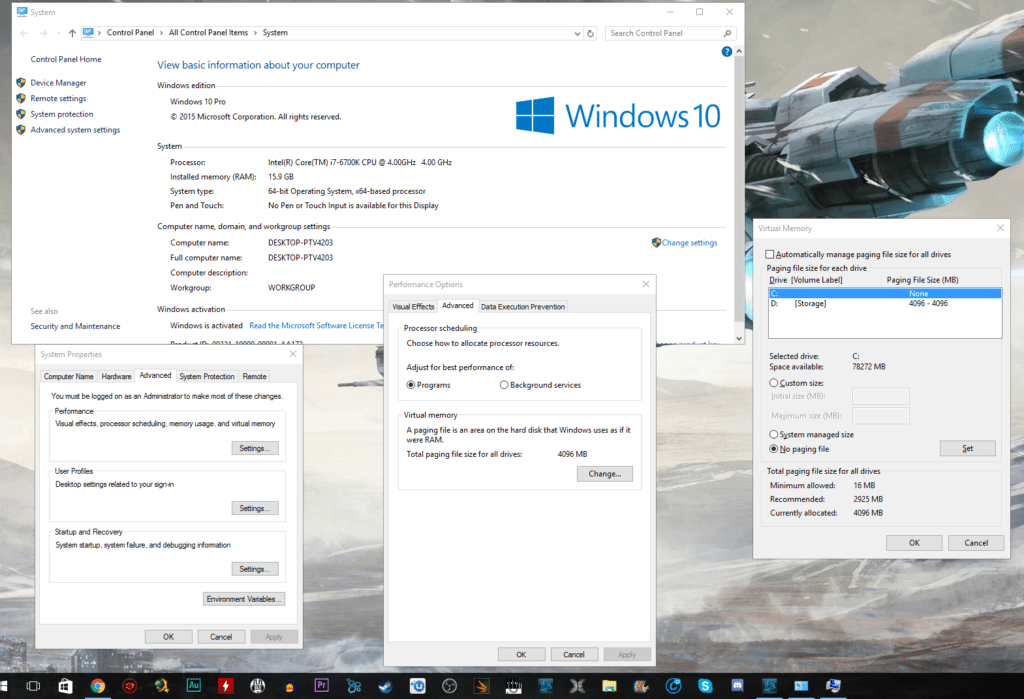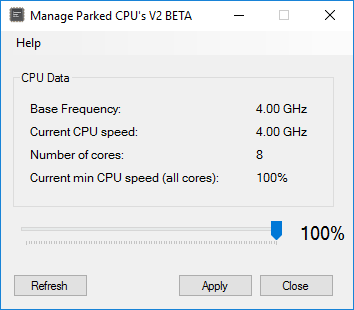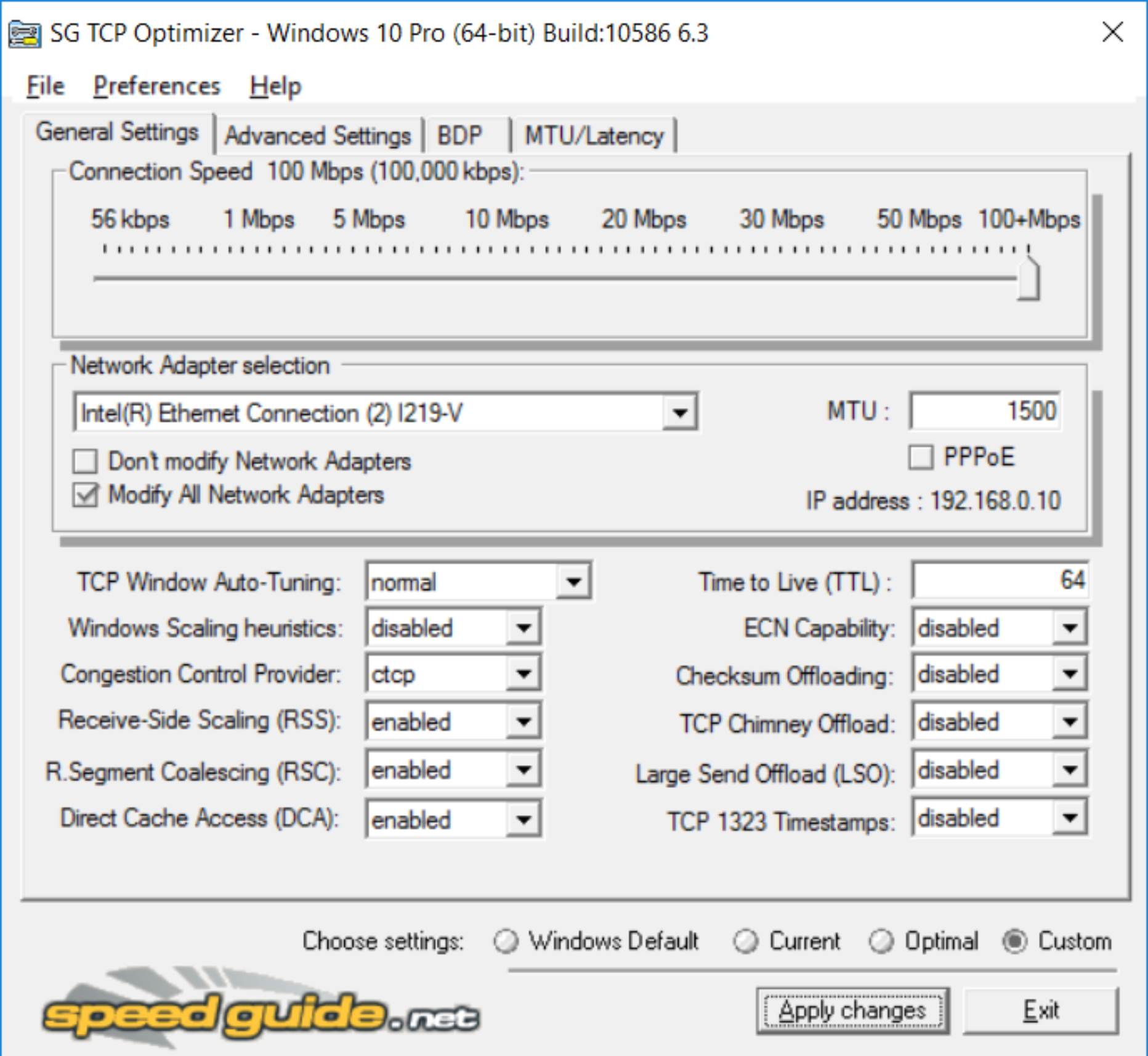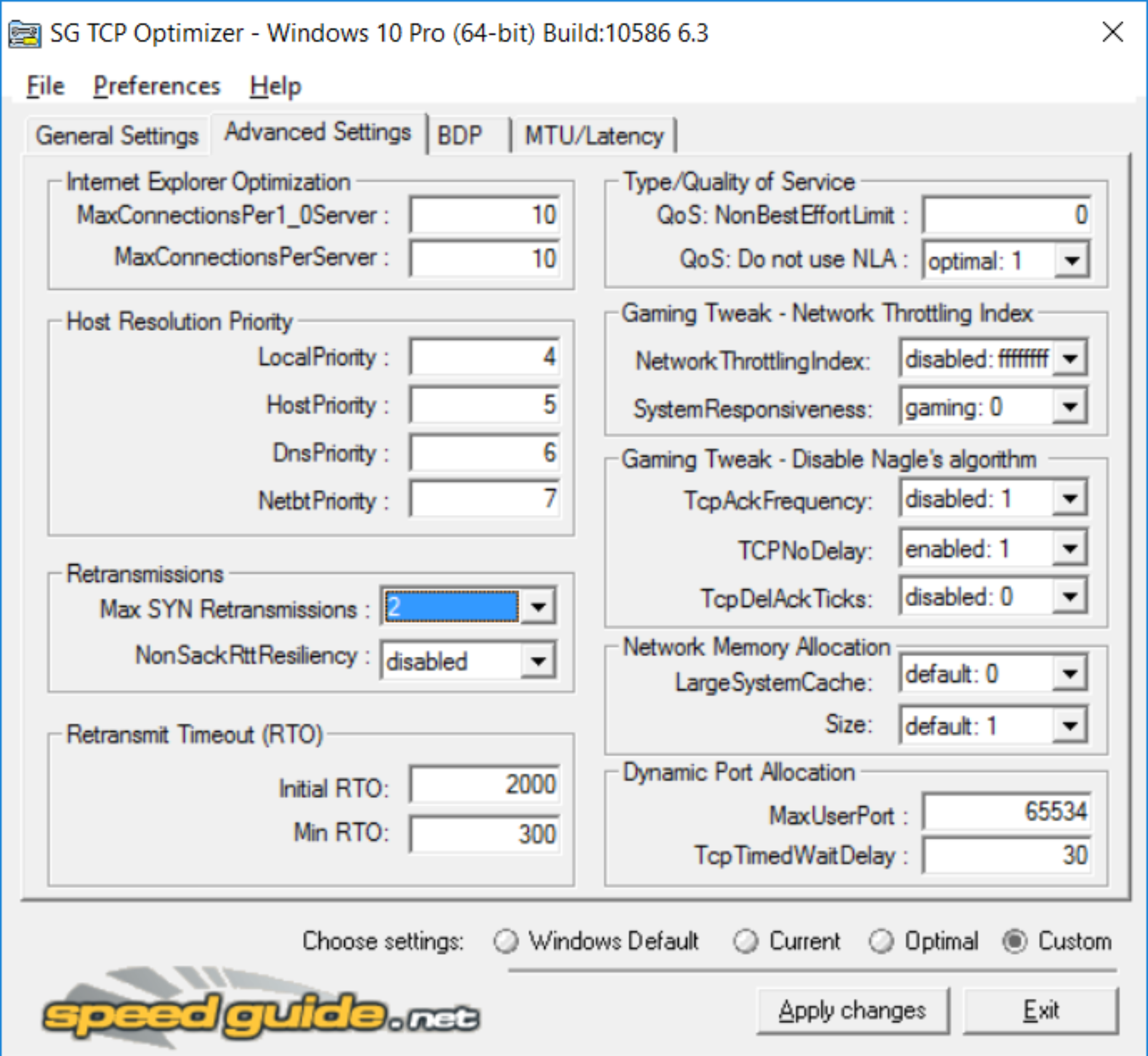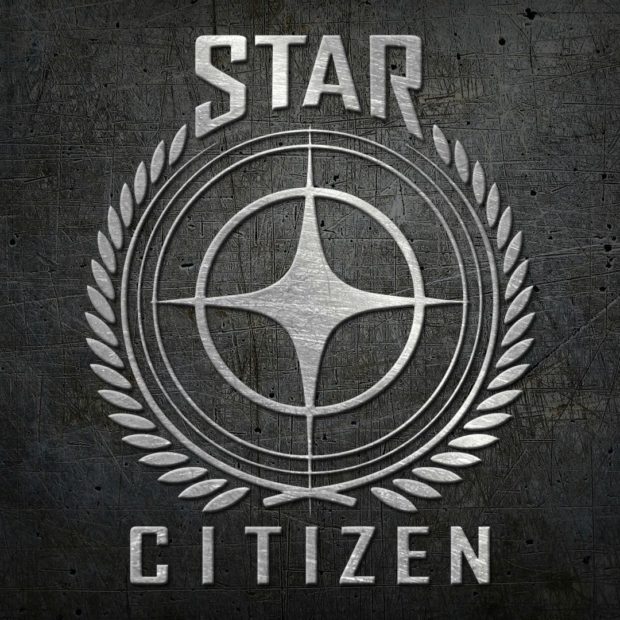Оптимизация под Star Citizen
Обновлено 30.01.2021 | Star Citizen LIVE 3.12.0 — Эта статья будет периодически обновляться, в гайде указаны различные настройки для Star Citizen, которые вы можете использовать для повышения производительности на более медленных системах или сделать SC более привлекательным на более производительных системах, а также другие улучшения для игры.
DONATE — streamlabs.com/boredgameruk
PATREON – patreon.com/BoredGamer
YOUTUBE – youtube.com/BoredGamerUK
- На правах рекламы от переводчика=)
- Перевёл для русскоязычного сообщества Cpt_Lim
- Спасибо не булькает но всё равно приятно.
- Благодарности присылать по этим адресам.
- http://www.donationalerts.ru/r/sfunlimit
Другие важные рекомендации по производительности, улучшениям и исправлениям
Вот ссылки на другие важные рекомендации, которые вам понадобятся:
- Гайд по настройке своего User.cfg (на английском) под себя
- Ультимативный гайд по настройке Windows 10 (на английском). На русском — https://wal24.ru/2018/01/29/ultimativnyj-gajd-po-nastrojke-windows-10/
- Советы по устранению ошибок Star Citizen Альфа 3.0 (на английском). На русском — https://wal24.ru/2018/01/29/sovety-po-ustraneniyu-nepoladok-star-citizen-alfa-3-0/
ИГРА ЧАСТО КРАШИТСЯ, 3.12.0 ВСЁ ЕЩЕ АЛЬФА!
Удалите свою папку USER — это обычное решение для многих проблем, папка лежит тут: FOLDER \ StarCitizen \ LIVE
Я рекомендую брать драйвера с официального сайта.
Настройка файла подкачки
- Star Citizen 3.0 любит файл подкачки.
- Я ТАКЖЕ РЕКОМЕНДУЮ ЗАКРЫТЬ ВСЕ ЛИШНИЕ ПРИЛОЖЕНИЯ!
- Нажмите клавишу Windows
- Нажмите в поле поиска.
- Наберите «Control», затем щелкните по нему
- Нажмите «Система»
- Нажмите «Дополнительные параметры системы».
- Нажмите вкладку «Дополнительно»
- В разделе «Быстродействие» нажмите «параметры»
- На вкладке «Дополнительно» нажмите «Изменить» …
- Снимите флажок «Автоматическое управление»
- ПОЖАЛУЙСТА, ВНИМАТЕЛЬНО, Я НЕ РЕКОМЕНДУЮ ПРИМЕНЯТЬ ЭТОТ ПАРАМЕТР К SSD ДИСКУ
- Установите один из ваших ДИСКОВ (предпочтительно SSD) в РАЗРЕШЕНИЕ СИСТЕМЫ
- Задать количество оперативной памяти: Обычно выставляется размер в два раза меньше максимального количества установленного ОЗУ. Хотя на самом деле можно задать параметры в два раза превышающие количество установленной оперативной памяти. Для примера если установлено 8 гб, можно поставить 16 гб. Я же рекомендую выставить столько сколько нужно, в данном случае (если у вас наблюдается нехватка ОЗУ для игры в SC), рекомендуется выставить общий объём не превыщающий 19 гб. Т.е. если у вас 8 гб ОЗУ, то добавить придётся 11 гб. Этого хватит для системы, Discord и самой игры Star Citizen. Ещё момент использовать лучше сторонний диск на котором не установлена система и который имеет большое количество свободного объёма. Более подробно о файле подкачке можно почитать тут.
- Все остальные диски должны быть с параметром без файла подкачки (если только не был установлен файл подкачки на вашем жестком диске, и вы хотите оставить 300 МБ на главном загрузочном диске для «информации о сбоях и восстановления»)
Если у вас с количеством оперативной памяти всё в порядке (т.е. много, много это значит 32 GB). То включать файл подкачки не обязательно. Хотя некоторые приложения так или иначе его используют.
Некоторые утверждают что 16GB вполне достаточно и желательно отключить файл подкачки. Однако некоторые программы предназначены для работы с файлом подкачки и хоть разница в скорости обработки данных будет незначительная но она будет.
От себя добавлю (от переводчика) ФАКТ Star Citizen 3.0, может загрузить память до 19GB. Из них 7-10 GB будет использоваться по факту и ещё 10GB может занять буфер. Трюк с файлом подкачки немного поможет тем кто имеет менее 32GB памяти. У меня 24GB. 2*8+2*4. В будущем, в процессе оптимизации, ВОЗМОЖНО, в Star Citizen уменьшится количество оперативной памяти. Но врядли эта цифра будет менее 16GB.
Закройте Лаунчер
- Star Citizen Launcher может подъедать ресурсы, после запуска игры убедитесь, что он закрыт.
- Фактически вы можете создать ярлык для запуска игры из папки Cloud Imperium Games \ StarCitizen \ Public \ Bin64 и запустить StarCitizen.exe (можно запустить из под администратора)
- Игра не требует запуска лаунчера, когда вы вошли в систему (лаунчер создает файл login.json), но нужно время от времени его обновлять, поэтому, если вы запускаете файлом .exe и не можете зайти, стоит включить лаунчер и залогиниться, может быть обновление или файлу login.json необходимо обновится.
Заставить Star Citizen работать чуть быстрее
Разблокировать ядра и потоки
Существует отличная бесплатная программа, которая останавливает потоки от «парковки», которая в основном является режимом энергосбережения и гарантирует, что они будут готовы к использованию постоянно.
Эффект от этого — лучшая производительность в играх и более быстрый ответ в целом.
- Загрузите утилиту CPU Unparking Utility
- Запустите файл из под администратора
- Измените ползунок на 100%
- Применить и закрыть
Улучшения в сети
Серверы Star-Citizen mini-PU (мини постоянной вселенной) в основном связаны с сервером, когда дело доходит до производительности, поэтому вы иногда получаете только 20 кадров в секунду, отсутствие региональных серверов также могут привести к некоторым задержкам, высокому пингу и круговой задержке. Настройка сети может помочь.
Заметка от переводчика: уменьшение пинга, вам поможет только в противостоянии с другими игроками или НПЦ. И то, если пинг в пределах 150 то играть вполне себе комфортно. Сетевой код НЕ ВЛИЯЕТ НА ПРОИЗВОДИТЕЛЬНОСТЬ. Более подробно с информацией от разработчиков можно ознакомиться тут. Если коротко то, при большом количестве игроков на сервере, сервер вынужден обрабатывать всю информацию и передавать её другим игрокам что и снижает быстродействие на клиентских машинах.
TCP Optimizer 4
Эта программа позволяет вам настроить ваш сетевой адаптер для онлайн-игр и не требует от вас доступа к реестру.
- Загрузите программу здесь
- Щелкните правой кнопкой мыши TCPOptimizer и запустите в качестве администратора.
- Установите скорость соединения и остальные параметры, как показано на рисунке
Если вы уделите чуть больше времени то, возможно, у вас получится улучшить результаты
Каждый из настроек имеет всплывающую подсказку
Вы можете прочитать полное объяснение и руководство по программе здесь (На английском)
В разделе «Общие настройки», некоторые настройки требуют ситуационной субъективной оптимизации, основанной на ваших потребностях. Оптимальное должно по-прежнему давать вам улучшения.
Если у вас возникли проблемы, вы всегда можете установить его в Optimal или Windows Default
Заставить Star Citizen выглядеть лучше — SweetFX & Reshade
ЧТО ЭТО? (актуально для 3.12.0 — перед установкой файлов на 3.х.х и следующие версии необходимо сделать бэкап)
При установке ReShade вам предложит использовать уже готовые пресеты настроек для SC которые позволят игре, выглядеть как лучше так и хуже. Они могут понизить производительность в игре. Я не буду приводить их примеры. При желании вы можете почитать об этом в интернете.
ВАЖНО
- SweetFX может вызывать проблемы с MSI Afterburner & EVGA Precision.
- Крайне рекомендую удалять старые и повторно устанавливать новые версии.
- В онлайн играх запрещено использовать ReShade используя Dx, например разработчики PUBG забанили кучу игроков за использование данной утилиты (Анти чит система посчитала что игроки — использующие утилиту читеры).
- Устанавливая разлоченный файл dx, вас могут забанить, вас могут взломать или ваш компьютер могут использовать злоумышленники. (каким образом не уточняется). Из-за этого некоторые эффекты могут не работать.
Установка
- Качаем отсюда — https://reshade.me/ (4.9.1 на момент обновления записи), запустите инсталлятор.
- Выбираем — «Click here to select a game and manage its ReShade installation»
- нажимаем — «Browse»
- выбираем путь к запускающему файлу StarCitizen.exe (не лаунчер) у меня расположено так — D:\Games\RSI\StarCitizen\LIVE\Bin64
- Жмакаем по StarCitizen.
- Тут выскочит окно с выбором DX, Vulcan и других поддерживаемых API для 3Д графики. На момент записи жмакаем на DX 9, 10, 11, 12. В дальнейшем SC перейдёт на Vulcan хотя и останется поддержка DX.
- Далее выскочит окно с тем что туда можно установить с настройками от других пользователей и потом этим управлять: кинематографические эффекты, глубина 3Д эффектов, туман, гистограмма и многое другое. Можно выбрать всё если хотите. Но настраивать потом придётся дольше.
- Нажимаем — ok
- Получаем окошко с выбором SweetFx файлов (количество файлов зависит от того что выбрали в предыдущем пункте, перед выбором советую погуглить, таким образом сразу отключите всё лишнее — жмём ok. Так будет выскакивать несколько раз, оставляем нужное, убираем ненужное. Гугл в помощь.
- Получили окно — ReShade setup was succesfull — всё установилось.
- Идём в папку — \StarCitizen\Public\Bin64
- находим файл Dxgi.dll и рядом с ним же Dxgi текстовый.
- Оба переименовываем в d3d11
- Всё, на этом установка ReShade закончена.
- Запускаем игру — при запуске наверху экрана будет написано «ReShade номер версии Visit Https и т.п. бла бла бла» Если так и есть то ReShade работает.
- Логинимся в игру и нажимаем кнопку «Home» на клавиатуре.
- Программа спросит идём смотреть туториал «Continue» или будем смотреть сразу настройки т.е. пропустить обучение «Skip tutorial»? Крайне рекомендую ознакомится если работаете с программой впервые.
- Далее уже настройки, жмакаем всё подряд, смотрим изменения, читаем что за что отвечает. На самом деле там сотни если не больше настроек, поэтому я не буду тут на них останавливаться. Хочу лишь сказать что если вы увидите в списке строку с желтым цветом (значит этот файл возможно будет конфликтовать с другими файлами), нажмите на строку правой кнопкой мышки и выберете из выпадающего меню «Open folder in explorer»
- Откроется папка с файлами, выделите и удалите их.
- открыть игру, Жмите «finish» затем «Reload»
- Всё готово! Пользуйтесь.
Я не буду тут расписывать какие настройки, за что отвечают. Разбираться вам предстоит самим.
Видео от CodeGaming с разлоченым DirectX
Другие ресурсы и твики
Что за ресурсы?
- Страница с ресурсами содержит ссылки на часто задаваемые вопросы, полезные приложения, информацию о портах Star Citizen, небольшые гайды о том что делать если… например 100% использование CPU.
- Это касается как игрового процесса так и производительности.
Ссылка на страницу с ресурсами (на английском) и на русском.(Перевод на русский потом вставить)
Видео на английском. Есть возможность включить субтитры с переводом. Криво конечно, но кое-что понять можно.
DSR / VSR – супер разрешение
Что это?
Это процесс масштабирования более высоких разрешений в более низкие.
Например, я использую его для рендеринга в 1440p или 4k, затем уменьшаю его до 1080p
Это дает некоторые преимущества в виде уменьшения Aliasing, детали более четкие, эффекты и тени лучше, а общее качество изображения намного лучше.
Это чрезвычайно ресурсоемкая функция, но для высокопроизводительных машин или для машин среднего ценового диапазона, которые хотят понизить масштаб с 1440p, вы сможете получить потрясающие результаты.
- Установка. Убедитесь, что у вас есть последние драйверы для вашей видеокарты. Затем:
- Настройки AMD GFX VSR — Virtual Super Res
- Включить виртуальное супер разрешение — Применить
- Настройки Nvidia DSR (Dynamic Super Res)
- DSR Factors — для родной 1080p — выберите 1.75x для 1440p и 4x для 4k
DSR — Smoothness (уменьшает наложение, но вы установить самые низкий % и вы сможете добиться наилучшего качества изображения, не делая изображения слишком квадратным). Вы можете настроить сглаживание по своему усмотрению. Для 1440p я ставлю примерно на 17%, но для 4k всего 10%.
Железо
Nvidia GTX 970 или AMD R9 290 спокойно потянет Star Citizen, если система настроена правильно.
Я рекомендую GTX 1060 для бюджетных вариантов — это £ 220 / $ 230, и они отлично запускают игру на 1080p при высоких настройках.
Просмотрите это видео, игрового ПК стоимостью в 100 долларов, плюс видео карта за 200 долларов!
Послесловие
Я действительно наслаждаюсь дополнительной производительностью и качеством, которые я смог выжать из Star Citizen, в будущем, я ожидаю, что большинство этих функций будут более доступны или будут включены напрямую.
И на этом всё, надеюсь, это поможет вам настроить SC и ваш комп, в независимости от того, собираетесь ли вы использовать все эти примочки, чтобы выжать из бюджетного ПК хоть какую то производительность для игры в SC или высокое качество картинки, используя полный потенциал игры и мощного ПК.
Пожалуйста, дайте мне знать, что вы об этом думаете, возможно я что-то упустил, ребята, что у вас получилось / какие ухищрения и железо используете? Помните, что в июне мы раздавали Buccaneer комментатору, который комментирует любой наш контент Star Citizen, и хоть сейчас не июнь, я уверен, что у нас скоро найдётся какой нибудь подарок с аналогичными правилами. Пожалуйста, не забудьте поставить лайк и прокомментировать. Увидимся во вселенной!
Пожалуйста, ознакомьтесь с Youtube каналом Xenthorx, чтобы ПОСМОТРЕТЬ СМОТРЕТЬ офигительные видео посвящённые «Star Citizen».
Моё железо:
- Intel i7 8700k CPU [разогнан] @ 4.7GHz
- 32GB DDR4 3000mhz Viper Elite Ram — UK | US
- ASRock Z370 Motherboard
- GeForce GTX 1080 iChill Air Boss X4 8192MB
- Windows 10 Pro 64Bit — Global
- 250GB SSD / 1TB SSHD / 250GB m.2 SSD
- Antec 750w Gold Power Supply — UK | US
Внешние девайсы
- Element Gaming Mechanical Keyboard — UK | US
- Roccat Nyth Modular Mouse — UK | US
- Roccat Apuri Bungee — UK | US
Мониторы
- AOC AGON 144hz 27″ 1440P Monitor
- AOC 144hz 24″ 1080p Monitor — UK | US
- Edge IO 24″ 60hz 1080p Monitor
Другое
- Sennheiser HDR 180 Headphones — UK | US
- Blue Yeti Microphone — UK | US
- Thorshu Grey Space Crab Desktop Assistant
- Logitech C922 Webcam — UK | US
Как создать бюджетный ПК читать тут — HERE
Как создать бюджетную систему, читать тут.
Можно собрать и вот такое:
- Процессор: AMD Ryzen 3 1300X OEM (8000 рублей).
- Охлаждение: DeepCool IceBlade 100 (500 рублей).
- Материнская плата: ASRock A320M-DGS (3200 рублей).
- Видеокарта: Palit GeForce GTX 1050 Ti 1290 МГц с 4 ГБ памяти (11 000 рублей).
- Оперативная память: Crucial DDR4 2400 МГц 8 ГБ (5600 рублей).
- Накопитель: Любой на 1 ТБ по цене до 3000 рублей и c 7200 об/мин (Toshiba HDWD110EZSTA, WD10EZEX, Seagate ST1000DM010).
- Блок питания: DeepCool DA500 500 Ватт (2500 рублей).
- Корпус: Aerocool VS1 Black (1800 рублей).
Оригинал статьи — https://forums.redacted.tv/threads/star-citizen-performance-guide.1235/